 Opération et maintenance
Opération et maintenance
 CentOS
CentOS
 Comment mettre à niveau CentOS vers la dernière version CentOS7.4
Comment mettre à niveau CentOS vers la dernière version CentOS7.4
Comment mettre à niveau CentOS vers la dernière version CentOS7.4

Comment mettre à niveau CentOS vers la dernière version CentOS7.4 ?
Récemment, la dernière version de CentOS 7.4 a été publiée. CentOS 7.0,7.1Tous les utilisateurs de 7.2 et 7.2 peuvent mettre à niveau leurs systèmes vers la dernière version.
Ce guide rapide vous expliquera les étapes à suivre pour mettre à jour CentOS ou mettre à niveau CentOS vers la dernière version.
Utilisez l'option « Mettre à jour » pour mettre à niveau tous les logiciels système CentOS vers la dernière version en une seule opération.
Veuillez noter que "-y" n'est pas recommandé pour les opérations yum. Bien sûr, vous disposez d'un certain temps pour examiner les packages que vous souhaitez installer sur votre système avant d'autoriser yum à continuer, en utilisant "yum update".
Dans les versions antérieures de CentOS, nous devions restaurer tous les programmes et données, mais maintenant avec CentOS 7, nous pouvons mettre à niveau directement, c'est-à-dire que des situations inattendues sont toujours possibles, donc avant le processus de mise à niveau, effectuez une sauvegarde des données .
Tutoriel sur la mise à niveau de CentOS vers la dernière version CentOS7.4
1 Vérifiez votre version CentOS.
# cat /etc/redhat-release CentOS Linux release 7.1.1503 (Core)
2. Sauvegardez les données et répertoires importants (par exemple : / etc,/ var,/ opt)
Je suggère que pour les machines virtuelles VMware, veuillez utiliser un bon VMware Snapshot ou exécutez une sauvegarde complète de votre système d'exploitation et de vos données. (MySQL, Apache, NGINX, DNS, etc.), vous pouvez consulter le tutoriel sur la façon de sauvegarder les données sur ce site
3. Utilisez yum pour mettre à jour et mettre à niveau.
# yum clean all # yum update
4. Redémarrez le serveur avec la commande suivante.
# reboot
5. Confirmez que votre système a été mis à niveau avec succès
# cat /etc/redhat-release CentOS Linux release 7.4.1611 (Core)
J'espère que cet article vous fournit des informations sur la façon de mettre à jour CentOS ou de mettre à niveau CentOS. idées de système d'exploitation et conseils de base.
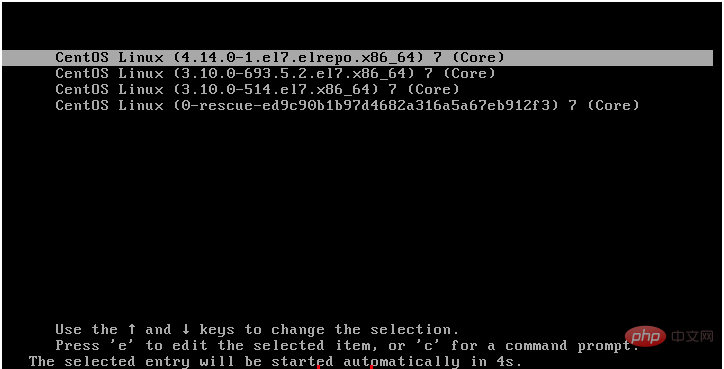
注意:检查您的系统,确保它正常运行,并验证升级之前安装的每个服务。
Recommandations associées : Tutoriel centOS
Ce qui précède est le contenu détaillé de. pour plus d'informations, suivez d'autres articles connexes sur le site Web de PHP en chinois!

Outils d'IA chauds

Undresser.AI Undress
Application basée sur l'IA pour créer des photos de nu réalistes

AI Clothes Remover
Outil d'IA en ligne pour supprimer les vêtements des photos.

Undress AI Tool
Images de déshabillage gratuites

Clothoff.io
Dissolvant de vêtements AI

Video Face Swap
Échangez les visages dans n'importe quelle vidéo sans effort grâce à notre outil d'échange de visage AI entièrement gratuit !

Article chaud

Outils chauds

Bloc-notes++7.3.1
Éditeur de code facile à utiliser et gratuit

SublimeText3 version chinoise
Version chinoise, très simple à utiliser

Envoyer Studio 13.0.1
Puissant environnement de développement intégré PHP

Dreamweaver CS6
Outils de développement Web visuel

SublimeText3 version Mac
Logiciel d'édition de code au niveau de Dieu (SublimeText3)

Sujets chauds
 Quelles sont les méthodes de sauvegarde pour Gitlab sur Centos
Apr 14, 2025 pm 05:33 PM
Quelles sont les méthodes de sauvegarde pour Gitlab sur Centos
Apr 14, 2025 pm 05:33 PM
La politique de sauvegarde et de récupération de GitLab dans le système CentOS afin d'assurer la sécurité et la récupérabilité des données, Gitlab on CentOS fournit une variété de méthodes de sauvegarde. Cet article introduira plusieurs méthodes de sauvegarde courantes, paramètres de configuration et processus de récupération en détail pour vous aider à établir une stratégie complète de sauvegarde et de récupération de GitLab. 1. MANUEL BACKUP Utilisez le Gitlab-RakegitLab: Backup: Créer la commande pour exécuter la sauvegarde manuelle. Cette commande sauvegarde des informations clés telles que le référentiel Gitlab, la base de données, les utilisateurs, les groupes d'utilisateurs, les clés et les autorisations. Le fichier de sauvegarde par défaut est stocké dans le répertoire / var / opt / gitlab / backups. Vous pouvez modifier / etc / gitlab
 Comment optimiser la configuration CentOS HDFS
Apr 14, 2025 pm 07:15 PM
Comment optimiser la configuration CentOS HDFS
Apr 14, 2025 pm 07:15 PM
Améliorer les performances HDFS sur CentOS: un guide d'optimisation complet pour optimiser les HDF (système de fichiers distribué Hadoop) sur CentOS nécessite une considération complète du matériel, de la configuration du système et des paramètres réseau. Cet article fournit une série de stratégies d'optimisation pour vous aider à améliorer les performances du HDFS. 1. Expansion de la mise à niveau matérielle et des ressources de sélection: augmentez autant que possible le CPU, la mémoire et la capacité de stockage du serveur. Matériel haute performance: adopte les cartes réseau et les commutateurs de réseau haute performance pour améliorer le débit du réseau. 2. Configuration du système Réglage des paramètres du noyau à réglage fin: Modifier /etc/sysctl.conf Fichier pour optimiser les paramètres du noyau tels que le numéro de connexion TCP, le numéro de manche de fichier et la gestion de la mémoire. Par exemple, ajustez l'état de la connexion TCP et la taille du tampon
 Ligne de commande de l'arrêt CentOS
Apr 14, 2025 pm 09:12 PM
Ligne de commande de l'arrêt CentOS
Apr 14, 2025 pm 09:12 PM
La commande de fermeture CENTOS est arrêtée et la syntaxe est la fermeture de [options] le temps [informations]. Les options incluent: -H Arrêtez immédiatement le système; -P éteignez l'alimentation après l'arrêt; -r redémarrer; -t temps d'attente. Les temps peuvent être spécifiés comme immédiats (maintenant), minutes (minutes) ou une heure spécifique (HH: mm). Des informations supplémentaires peuvent être affichées dans les messages système.
 Centos arrête la maintenance 2024
Apr 14, 2025 pm 08:39 PM
Centos arrête la maintenance 2024
Apr 14, 2025 pm 08:39 PM
Centos sera fermé en 2024 parce que sa distribution en amont, Rhel 8, a été fermée. Cette fermeture affectera le système CentOS 8, l'empêchant de continuer à recevoir des mises à jour. Les utilisateurs doivent planifier la migration et les options recommandées incluent CentOS Stream, Almalinux et Rocky Linux pour garder le système en sécurité et stable.
 Comment installer MySQL dans CentOS7
Apr 14, 2025 pm 08:30 PM
Comment installer MySQL dans CentOS7
Apr 14, 2025 pm 08:30 PM
La clé de l'installation de MySQL est d'élégance pour ajouter le référentiel MySQL officiel. Les étapes spécifiques sont les suivantes: Téléchargez la clé GPG officielle MySQL pour empêcher les attaques de phishing. Ajouter un fichier de référentiel MySQL: RPM -UVH https://dev.mysql.com/get/mysql80-community-release-el7-3.noarch.rpm Mise à jour du référentiel Cache: Yum Update Installation Mysql: Yum install install install starting starting mysql Service: SystemCTL start start mysqld starger bugo boartup Service mysql Service: SystemCTL start start mysqld starger bugo bo onthing staring Service mysql Service: SystemCTL Start Start MySQLD Set Out Up Boaching Staring Service MySQL Service: SystemCTL Start Start MysQL
 Comment vérifier la configuration de CentOS HDFS
Apr 14, 2025 pm 07:21 PM
Comment vérifier la configuration de CentOS HDFS
Apr 14, 2025 pm 07:21 PM
Guide complet pour vérifier la configuration HDFS dans les systèmes CentOS Cet article vous guidera comment vérifier efficacement la configuration et l'état de l'exécution des HDF sur les systèmes CentOS. Les étapes suivantes vous aideront à bien comprendre la configuration et le fonctionnement des HDF. Vérifiez la variable d'environnement Hadoop: Tout d'abord, assurez-vous que la variable d'environnement Hadoop est correctement définie. Dans le terminal, exécutez la commande suivante pour vérifier que Hadoop est installé et configuré correctement: HadoopVersion Check HDFS Fichier de configuration: Le fichier de configuration de base de HDFS est situé dans le répertoire / etc / hadoop / conf / le répertoire, où Core-site.xml et hdfs-site.xml sont cruciaux. utiliser
 Quelles étapes sont nécessaires pour configurer CentOS dans HDFS
Apr 14, 2025 pm 06:42 PM
Quelles étapes sont nécessaires pour configurer CentOS dans HDFS
Apr 14, 2025 pm 06:42 PM
La construction d'un système de fichiers distribué Hadoop (HDFS) sur un système CENTOS nécessite plusieurs étapes. Cet article fournit un bref guide de configuration. 1. Préparez-vous à installer JDK à la première étape: installez JavadeEvelopmentKit (JDK) sur tous les nœuds, et la version doit être compatible avec Hadoop. Le package d'installation peut être téléchargé à partir du site officiel d'Oracle. Configuration des variables d'environnement: Edit / etc / Profile File, définissez les variables d'environnement Java et Hadoop, afin que le système puisse trouver le chemin d'installation de JDK et Hadoop. 2. Configuration de sécurité: Connexion sans mot de passe SSH pour générer une clé SSH: Utilisez la commande SSH-Keygen sur chaque nœud
 Quels sont les malentendus communs dans la configuration CentOS HDFS?
Apr 14, 2025 pm 07:12 PM
Quels sont les malentendus communs dans la configuration CentOS HDFS?
Apr 14, 2025 pm 07:12 PM
Problèmes et solutions courants pour la configuration du système de fichiers distribué HADOOP (HDFS) sous CentOS lors de la création d'un cluster HADOOPHDFS sur CentOS, certains erreurs de configurations courantes peuvent entraîner une dégradation des performances, une perte de données et même le cluster ne peut pas démarrer. Cet article résume ces problèmes courants et leurs solutions pour vous aider à éviter ces pièges et à assurer la stabilité et le fonctionnement efficace de votre cluster HDFS. Erreur de configuration du rack-Aware: Problème: les informations de rack-Aware ne sont pas configurées correctement, ce qui entraîne une distribution inégale des répliques de blocs de données et l'augmentation de la charge du réseau. SOLUTION: Vérifiez la configuration du rack-Aware dans le fichier hdfs-site.xml et utilisez HDFSDFSADMIN-PRINTTOPO





